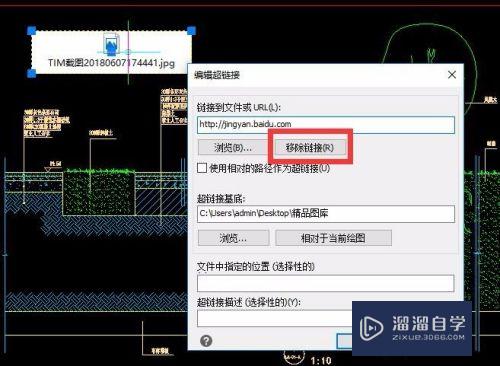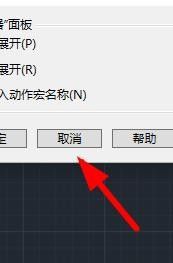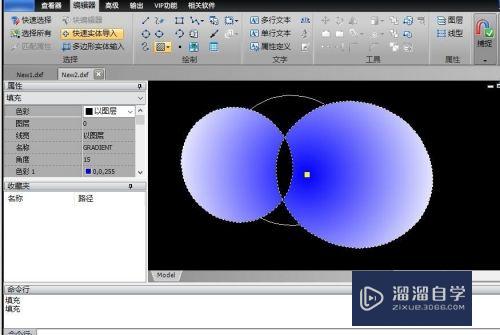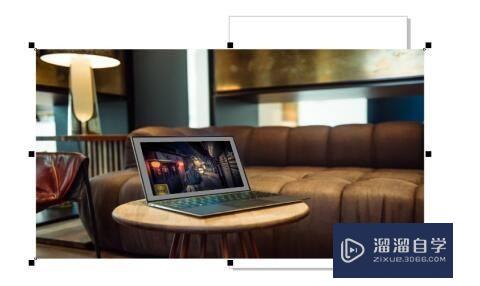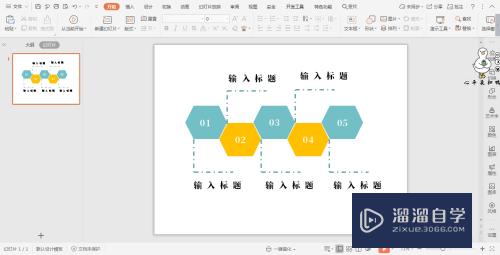WPS怎么把公章变成透明的(wps怎么把公章变成透明的手机版软件)优质
在我们日常工作中使用软件时会遇到各种各样的问题。今天小编来分享一下“WPS怎么把公章变成透明的?”小伙伴要仔细看哦。希望这个教程能帮助到各位小伙伴!
想要玩转“WPS”。快点击此入口观看最新教程→→
工具/软件
硬件型号:机械革命极光Air
系统版本:Windows7
所需软件:WPS2019
方法/步骤
第1步
在电脑上打开WPS表格后。点击插入。
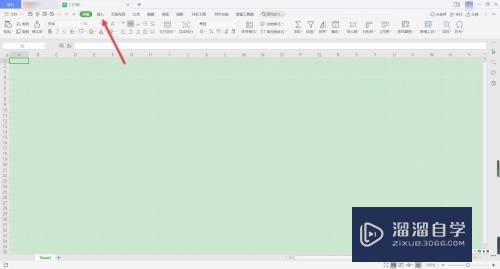
第2步
在插入选项下。点击图片。
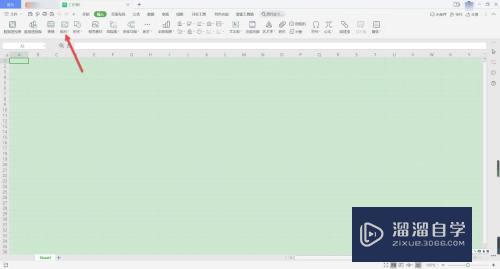
第3步
选择公章。点击打开。
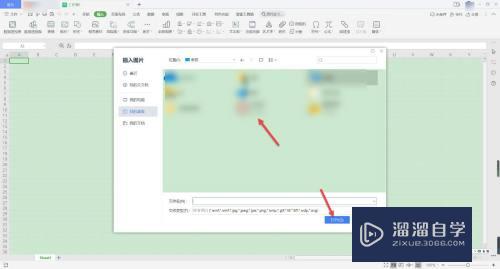
第4步
选中公章图片。点击扣除背景后的下拉箭头。
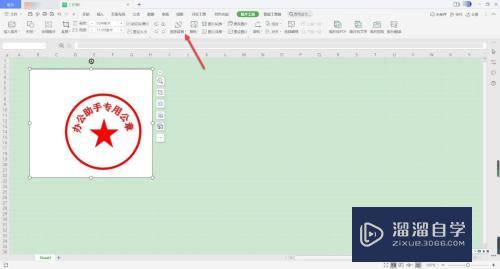
第5步
点击设置透明色。
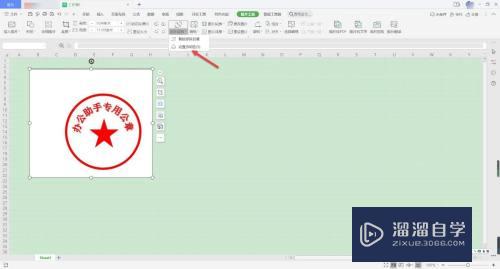
第6步
点击公章图片处后。公章被设置为透明色。
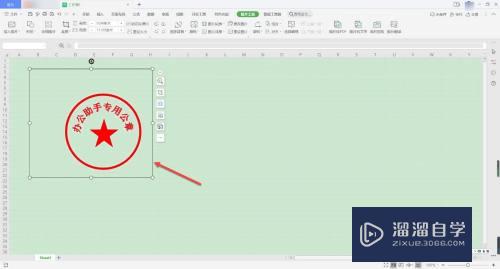
总结:
1.打开WPS。点击插入。
2.点击图片。找到公章图片插入。
3.选中公章。点击扣除背景后下拉箭头。
4.设置为透明色。
以上关于“WPS怎么把公章变成透明的(wps怎么把公章变成透明的手机版软件)”的内容小渲今天就介绍到这里。希望这篇文章能够帮助到小伙伴们解决问题。如果觉得教程不详细的话。可以在本站搜索相关的教程学习哦!
更多精选教程文章推荐
以上是由资深渲染大师 小渲 整理编辑的,如果觉得对你有帮助,可以收藏或分享给身边的人
本文标题:WPS怎么把公章变成透明的(wps怎么把公章变成透明的手机版软件)
本文地址:http://www.hszkedu.com/67727.html ,转载请注明来源:云渲染教程网
友情提示:本站内容均为网友发布,并不代表本站立场,如果本站的信息无意侵犯了您的版权,请联系我们及时处理,分享目的仅供大家学习与参考,不代表云渲染农场的立场!
本文地址:http://www.hszkedu.com/67727.html ,转载请注明来源:云渲染教程网
友情提示:本站内容均为网友发布,并不代表本站立场,如果本站的信息无意侵犯了您的版权,请联系我们及时处理,分享目的仅供大家学习与参考,不代表云渲染农场的立场!